【ココフォリア】PDFコマンドの使い方(9/14時点)
なんと!
ココフォリアでPDFが表示できちゃうんです!
皆さんご存じでしたでしょうか?
ココフォリア上で沢山の画像や情報を並べていると…
「見栄え悪いなぁ」
「あの情報どこにやったっけ?」
なんてことに遭遇したことはありませんか?
ココフォリアのPDF表示機能であれば、以下の理由からそんな悩みが解消されるかもしれません!
理由1.PDF表示は表示させた人にしか見えない
理由2.PDFはスクロール可能で大量の情報を載せることが可能
理由3.クリックアクションで表示したいときだけ表示することが可能
しかし、残念なことに現在(2023/09/14 時点)はPDFをココフォリアのサーバにアップロードする術がなく、どうやってPDFが表示させられるのかわからない!という方が多くいると思います。
ココフォリアにPDFを表示させるまで
①PDFを用意
表示させたいPDFを用意しましょう。
但し、PDF作成に際して注意事項が1つだけあります。それはPDFのサイズについてです。
どうやら表示させるPDFのサイズが大きいと、読み込みに時間が掛かってココフォリアが落ちてしまうようです!(特にスマホ)
これは著者の感覚ですが、3MB以内が好ましいかなと面ます。
②Dropboxへアップロード
Dropboxは、デバイスを問わずいつでもどこでも必要なファイルにアクセスが可能なクラウドツールです。PDFをアップロードするくらいであれば無料で利用可能のため、以下のURLから登録してしまいましょう!
登録ができたら、表示したいPDFを選択してアップロードです。
③PDFのリンクをコピー
ファイルのメニューから「リンクをコピー」を押して、URLを取得します。取得したらメモ帳にでもペーストしておいてください。次の工程でURLの整形をします...…

④URLをココフォリアのコマンドにしよう
ここからがこの記事のメインです。
一番重要なところなので、よく憶えておいてください!
以下は③で取得したURLの一例です。
https://www.dropbox.com/scl/fi/eucfgw......
1. https://
2. www.dropbox.com/
3. scl/fi/eucfgw......2の部分をこれに書き換えます
www.dl.dropboxusercontent.com/先頭にこれを付けて
/pdf 完成したものがこちらです!
/pdf https://www.dl.dropboxusercontent.com/scl/fi/eucfgw......⑤ココフォリアでコマンド送信
ルームチャットに④で作成したコマンドを張り付けて「送信」を押下します。
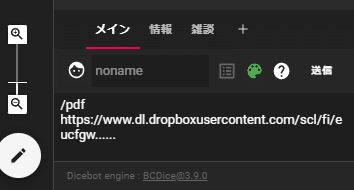
Loading PDF… の後にPDFが表示されます。
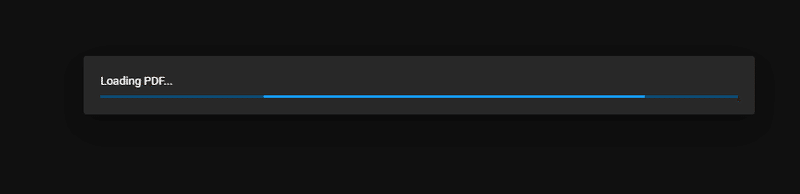
おわり
PDF表示機能の紹介はいかがでしょうか?
ココフォリア公式の説明には「PDFをちゃんとアップロードできるようにします」的なことが記載されているため、このやり方はいつか使わなくなることでしょう。
是非今後の公式の動きをお待ちください。
この記事が気に入ったらサポートをしてみませんか?
